七彩虹 iGame Z370 VulcanX 主板使用总结(按键|接口|做工|设置|超频)
-
摘要来自:
-
摘要来自:
 黑山老妖LYN
黑山老妖LYN -
摘要来自:2019-08-12
【什么值得买 摘要频道】下列精选内容摘自于《i7 8700K风冷猛超5.4GHz—COLORFUL 七彩虹 iGame Z370 VulcanX 主板 开箱及超频经验分享》的片段:
iGame Z370 VulcanX主板上还提供了很多的快捷功能按键,内存插槽附近有常用的开机和Reset按键,还有DEBUG指示灯。这个指示灯不仅能显示DEBUG代码,还集成了各硬配件的温度及电压检测功能,通过DEBUG指示灯旁边的80P_SW按键可以非常方便的在各个参数之间进行显示切换,依次是显示DEBUG、CPU电压、内存电压、CPU温度、芯片组温度。“QUICK OC”按键用于一键超频,按下这个按键之后重新启动,CPU倍频会有一定的提升,CPU外频也会自动提升5Mhz。“BIOS SET”按键用于一键进入BIOS,例如因为超频失败而无法正常启动计算机时,按下“BIOS SET”,然后重新启动计算机就可以直接进入BIOS中重新设定参数。“BIOS UPDATE”按键用于BIOS升级,只需要把BIOS文件存放在U盘的根目录下(需统一把文件名改为EBOOT.ROM),然后点击主板上的“BIOS UPDATE”按键,手动重启计算机,重新启动后就会自动进入BIOS刷新程序并更新BIOS。另外这个主板还提供了双BIOS,有BIOS备份按键(ROM BACKUP)和双BIOS切换按键(SPIROM_SW)。这些快捷功能按键对于入门级玩家来说还是挺有用的,按键旁边都用英文标注了每个按键的功能,增强了主板的操作性和可玩性。“QUICK OC”按键旁边的LED_3、LED_4则是外接RGB灯带接口。

 (LED_3、LED_4为外接RGB灯带接口)
(LED_3、LED_4为外接RGB灯带接口)
 (双BIOS切换开关)
(双BIOS切换开关)
在I/O接口方面,iGameZ370 VulcanX主板提供了两个USB 3.1(均为Type-A,没有Type-C)、四个USB 3.0、四个USB 2.0、1个PS/2接口、1个RJ45千兆网络接口。视频输出方面提供DP、HDMI视频输出接口各一个,没有提供DVI接口。音频接口方面,除了7.1声道模拟音频接口外还有S/PDIF光纤接口。另外还有一个用于清空CMOS的“Clear CMOS”按键。

在音频系统方面,iGameZ370 VulcanX采用的是Realtek ALC1150声卡芯片+SV36135运放芯片的方案,可以提供115dB的信噪比。音频模块还带有LED灯效设计。

★BIOS解析与超频设置介绍★
主板在做工和用料上要做的好的话,只要肯下成本就可以了。但是一款主板的BIOS要设计得好的话,就必须有一定的技术含量。七彩虹主板之前的BIOS就一直存在各种小问题,这是目前七彩虹主板和一线大厂主板产品之间差距最大的地方。日常使用的话,BIOS上的差距普通用户是感觉不出来的,因为普通用户可能根本就不需要进入BIOS中进行设置。但是如果是玩超频的话,BIOS用得不舒服是很闹心的一件事。
主板BIOS沿用了七彩虹主板一贯的风格,进入BIOS之后首先进入的是简易菜单,这里有显示各项电压、温度和风扇转速等参数。如果需要更多功能的话就通过鼠标点击“ADVANCED”进入高级设置菜单。七彩虹的BIOS中可以使用F8按键来对进行截屏。不过按下F8时是没有出现任何提示的,系统会自动把图片以BMP的格式存储到FAT格式的U盘上,图片分辨率是1024×768。

进入高级设置菜单之后,超频的选项全部集中在“C.Oclock”菜单下面,这里有CPU超频选项、内存超频选项、电压设置选项等等。这里需要提醒大家的是,在很多主板的操作习惯中,如果我们需要把某个选项设定为BIOS自动设定值,那么就填入Auto,但是在七彩虹主板中,需要填入“0”才可以让BIOS为这个选项自动设定数值。超频前记得把“扩频”选项设置为“禁用”。
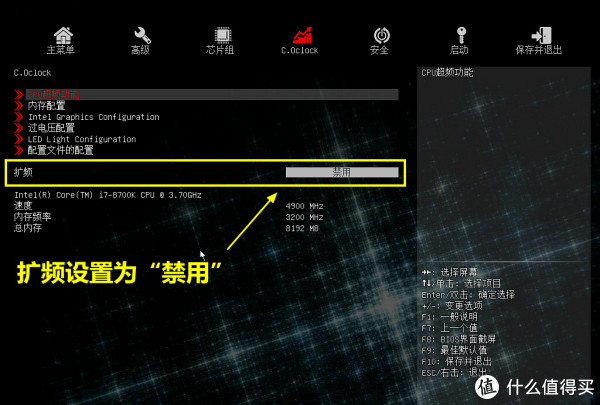

首先看看CPU的超频选项,这里提供了CPU倍频、Ring倍频、CPU外频等选项。在CPU倍频设置方面,如果是在华硕或者微星主板上,一般是先关闭EIST选项,然后通过提高CPU倍频来进行超频。但是在七彩虹iGameZ370 VulcanX主板上则不能关闭EIST和Turbo Boost等变频选项,这样的话修改CPU倍频才有效。如果关闭EIST和Turbo Boost这两项的话,无论CPU倍频设置为多少,都会自动定格在默认倍频下。



例如我们要把i7 8700K超频到4.9GHz,我们就把所有的倍频选项都改为49,记住,是所有CPU倍频选项,包括CPU Ratio和下面的单个核心倍频。CPU外频是BCLK选项,建议先不要超外频,等最后需要微调的时候再来改变外频。对CPU进行超频之后肯定是需要对CPU的工作电压进行调整和加压,以增加超频后的稳定性。此时进入“过电压配置”菜单。七彩虹iGameZ370 VulcanX主板的BIOS中对电压的自动调节还是比较合理的,我把i7 8700K的倍频调整为49之后,保存并重新启动,BIOS会自动把CPU电压增加到1.35V。玩家可以手动对电压进行调节,但是这块主板的电压调节步进比较大,以0.05V为一个步进,如果1.4V不够用的话,下一级就是1.45V了,VCCSA、VCCIO这两个电压值也是如此。内存电压的步进会小一些,以0.01V为一个步进,所以内存的电压调节会相对更精确一点。
内存超频方面,除了增加内存本身的工作电压之外,CPU集成的内存控制器的电压也很重要,所以内存超高频时我们一般都需要调整VCCSA和VCCIO这两项电压。当我加载XMP把内存超频到DDR4 3200之后,BIOS会自动把VCCSA和VCCIO的电压分别增加到1.283V和1.265V。这样才可以确保高频下内存的稳定性。这一点对比之前的七彩虹主板BIOS是一大进步,以前都是需要自己手动为VCCSA和VCCIO加压的。
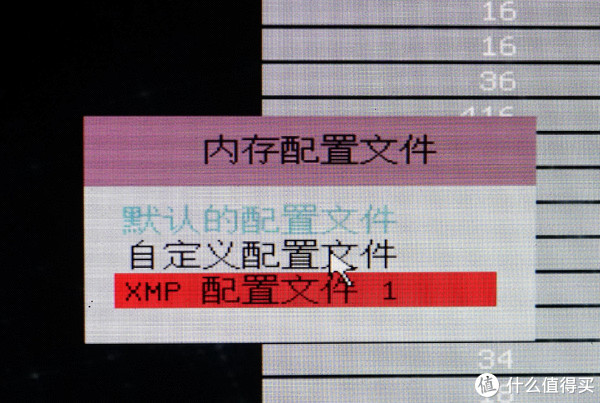
 (超频前的BIOS默认电压值)
(超频前的BIOS默认电压值)
 (CPU超频4.9GHz后BIOS自动调节的电压值)
(CPU超频4.9GHz后BIOS自动调节的电压值)
要提升内存性能,调节内存时序非常重要,以前的七彩虹主板BIOS中内存时序可调节选项少得可怜,基本无从下手,而七彩虹iGameZ370 VulcanX主板BIOS中的内存时序选项多得让我不敢相信。从第一时序到第三时许一应俱全,虽然超频后自动加载的时序参数不够理想,但已经是很大的进步了。

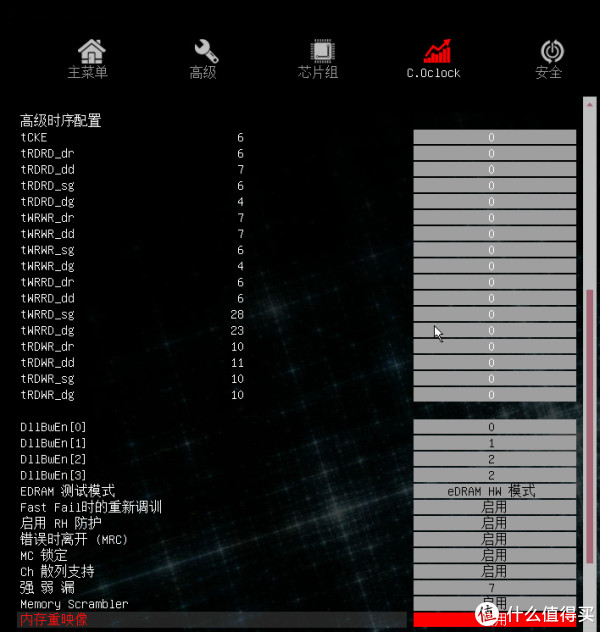
这块主板在灯光调节方面也有些奇葩,灯光颜色的设置选项居然也在“C.Oclock”菜单下面,在“LED Light Configuration”选项中可以选择主板散热片和音频PCB分割线灯带的7种不同颜色和灯效规则。
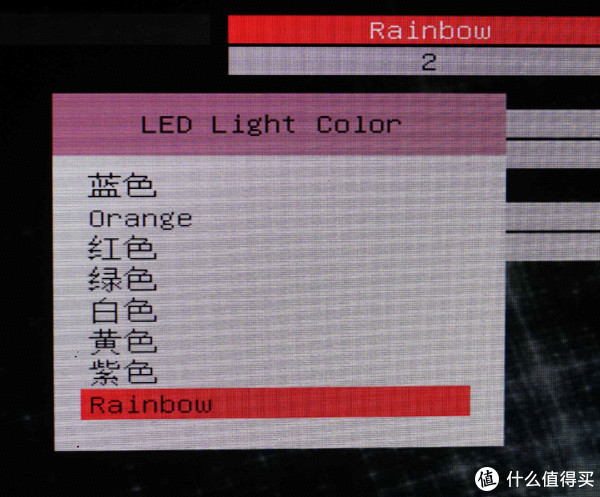


★超频实测★
我手上这颗i7 8700K体质不错,1.55V可以稳定超频到5.4GHz,但是对散热器要求非常高,我用安钛克水星360一体式水冷最高风扇和水泵转速下只能压制1.4V下超频5.1GHz后满载运行的i7 8700K,频率再高的话需要使用液氮或者压缩机。为了测试七彩虹iGameZ370 VulcanX主板的超频能力,我直接把CPU倍频设置为54,CPU电压1.55V,居然可以进入系统,不过不敢拷机,截图后乖乖降频为5.1GHz。最后在1.4V下稳定超频5.1GHz。
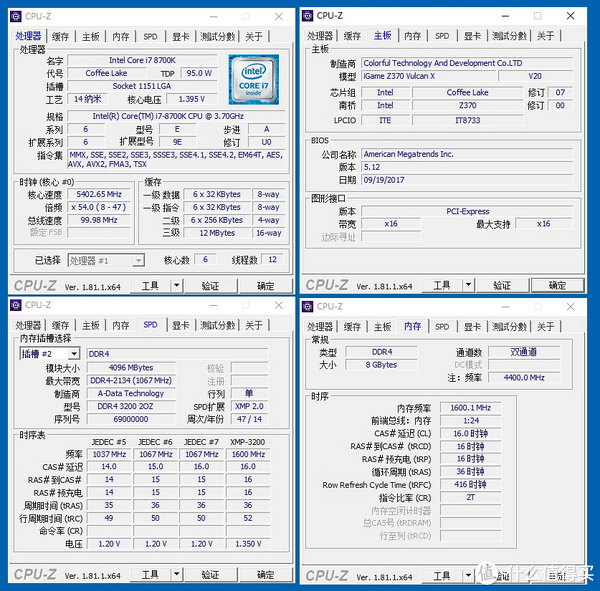 (i7 8700K风冷下超5.4GHz)
(i7 8700K风冷下超5.4GHz)

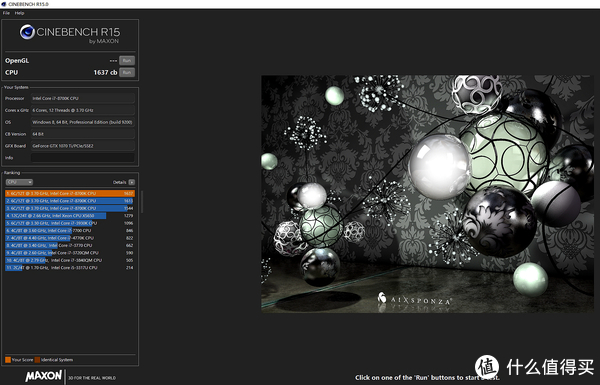


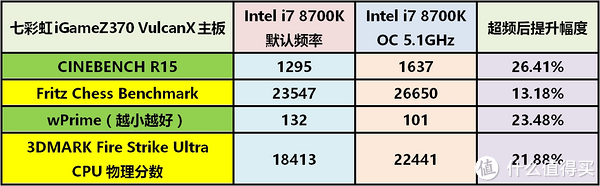
★一键超频体验★
七彩虹iGameZ370 VulcanX主板并没有附带什么超频软件和特色软件,所以软件附加值并不高,还好有不少功能快捷按键。主板上集成的“QUICK OC”按键用于一键超频,按下这个按键之后重新启动,i7 8700K的CPU倍频会从默认的37提升到46,CPU外频也会自动提升为105Mhz,也就是说CPU的主频会从4300MHz变成4830MHz。而RING倍频也从默认的44提升到45。这样的功能比较适合那些完全不懂超频的用户,可以通过简单的操作获得免费的性能提升。不过这个按键只能通过提升少许外频顺带对内存进行超频,而无法正儿八经的对内存频率进行超频,所以具有一定的局限性。
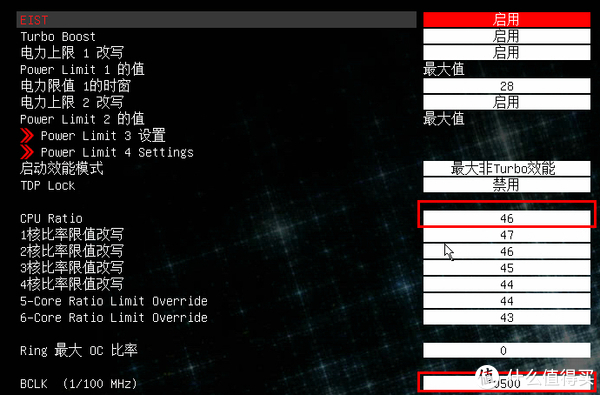
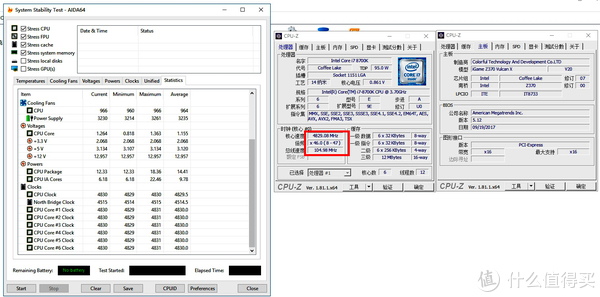
首席生活家使用体会:
一、七彩虹iGameZ370 VulcanX主板的优缺点:
1、优点。这块主板最大的优点在于BIOS方面的改进,在BIOS的设计上虽然对比一线大厂还有一定的距离,但是对比七彩虹之前的主板BIOS,已经是有了长足的进步。BIOS的主要超频功能都已经相当的完善,所以在普通的超频性能方面也不比一线品牌的高端产品差多少。第二个优点是主板上的DEBUG指示灯,集成了显示CPU和内存的电压和温度的功能,超频后跑分时可以直观的看看各个配件的状况,感觉比较踏实一些。第三个优点是整体的做工用料都不错,主板颜值颇高,集成的快捷功能按键也很实用。
2、缺点。这块主板的缺点也是很多的,第一个缺点是CPU的各个电压调节不够精细,每一级的步进比较大;第二个缺点是BIOS中对内存第二/三时序参数的自动加载值不够合理,所以如果想要飚DDR4 4000这样的高频就一定要自己手动设置内存时序参数,不能依赖BIOS,对普通用户来说有难度;第三个缺点是M.2 SSD的散热片螺丝居然在主板的背面,这样的设计虽然可以让主板正面看起来美观一些,但是拆卸确实很麻烦;第四个缺点是主板附带的功能软件太少,没有什么附加的特色功能,软件附加值不高,比起一线大厂的产品有不小的差距。
二、选购建议
总的来说,七彩虹iGameZ370 VulcanX主板在中高端Z370主板中算是一款比较出色的产品。整体的做工用料比较出色,主板的颜值也很高,支持外接RGB灯带。在超频方面,风冷下超频的性能与一线大厂的中高端产品差距不大,应对普通的超频没有问题,但是还不足以用于冲击极限频率。普通用户或者初级超频玩家选购Z370的话可以考虑这款主板,热衷于各种折腾的极限玩家就还是不要考虑了。目前这块主板的价格还在1449元左右,性价比一般,毕竟1500元价位可选的Z370太多了。不过天猫官网的双12活动价是1199元,这个价格才比较有吸引力。
"










